Page 1

MediaStation Pro
Беспроводной сетевой
мультимедийный
жесткий диск
Руководство пользователя
Русский
Page 2
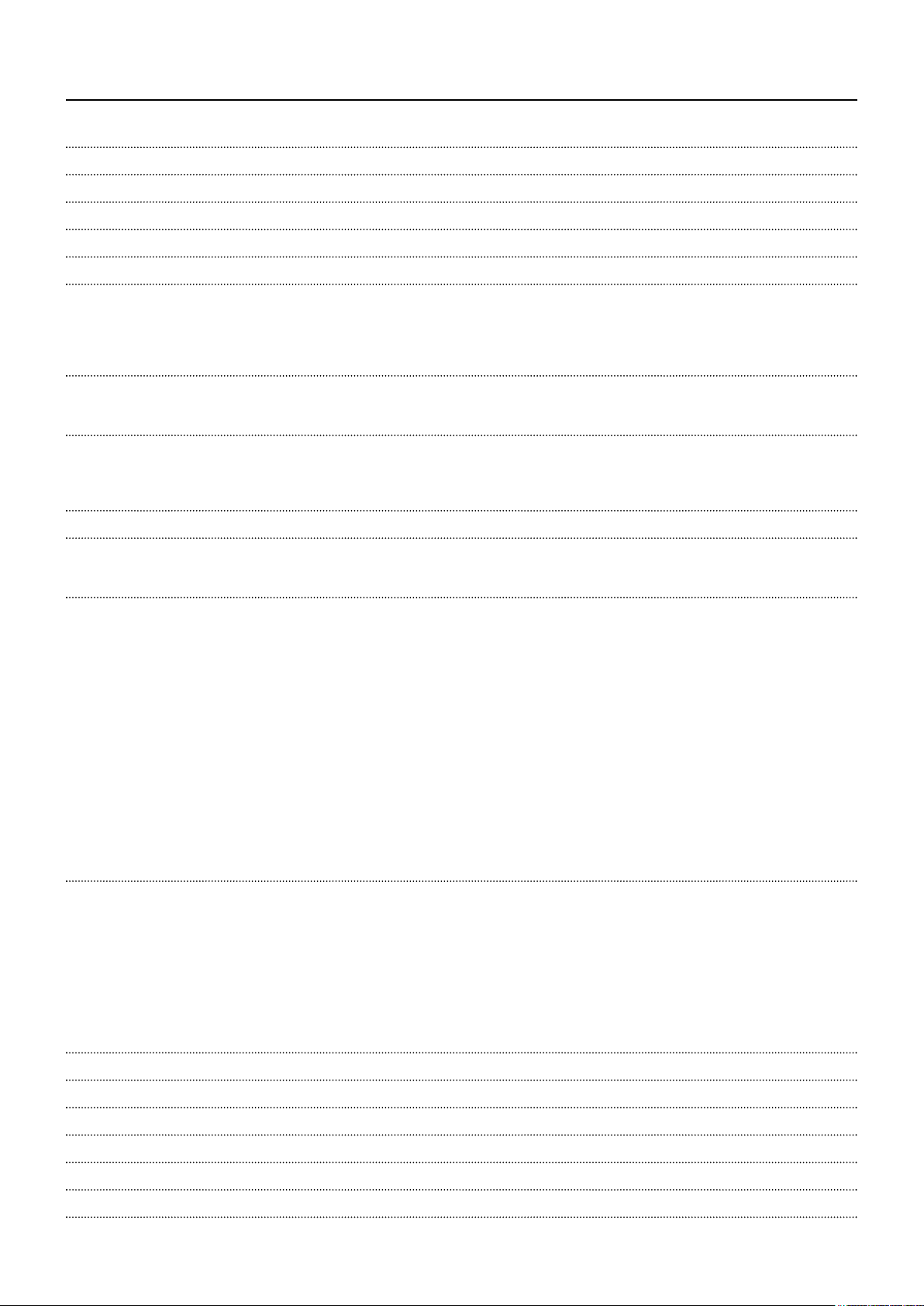
3
3
3
4
4
1.1.2
6
6
6
б
7
000
9
11
3
17
7
р
б
р
б
р
(
1
1
2
3
2
/
б
р
3
27
р
С
Созд
1
2
2
2
2
3
3
3
Содержани
е
ведение
Меры предосторожности
ехнические характеристики
омплект поставки
Обзор продукта
1. Использование внешнего жесткого диска USB 5
1.1 Копирование данных через USB 5
1.1.1 Windows 2000, XP 5
1.1.3 Mac
2. Подключение к ПК через сеть
2.1 Подключение через проводную сеть 6
2.2 Подключение через
. Воспроизведение совместно используемых файлов (Поток) 9
3.1 Windows 2
3.2 Windows XP
3.3 Windows Vista 1
. Использование USB-концентратора 15
5. Подключение внешнего AV-устройства 15
5.1 Подключение видеокабеля 15
5.2 Подключение аудиокабеля 16
6. Основные настройки 17
6.1 Видеонастройки
6.2 Аудионастройки 1
6.3 Сетевые настройки 18
6.4 Наст
6.5 Настройка параметров
6.6 Настройка подсветки 19
6.7 Наст
6.8 Вы
6.9 Настройка формата экрана 20
6.10 Наст
6.11 Интернет
6.12 i-RADIO 2
6.13 Обложка 2
6.14 ETC 2
6.15 Протокол
6.16 Настройка функции клиент
7. Воспроизведение (использование пульта ДУ) 25
7.1 Основное экранное меню 25
7.1.1 Вы
7.1.2 Выбор файла 25
7.2 Восп
7.
7.4 Воспроизведение аудиофайлов 28
7.5 П
7.6
7.7
. Обновление микропрограммного обеспечения 3
Linux
еспроводную сеть
ойка беспроводной связи 19
езопасности беспроводной связи 19
ойки параметров просмотра изображений 19
ор языка 20
ойка автовоспроизведения 20
Настройка параметров подключения) 2
4
сервер FTP 24
ор режима 25
оизведение видеофайлов 26
Воспроизведение файлов DVD
осмотр графических файлов 29
оздание списка воспроизведения 30
ание частных папок 3
ехническая поддержка 3
оложения ограниченной гарантии 3
Уведомление о директиве WEEE 3
Соответствие нормам ФКС 3
Заявление о соответствии директиве CE 3
Соответствие нормам RoHS 3
Page 3
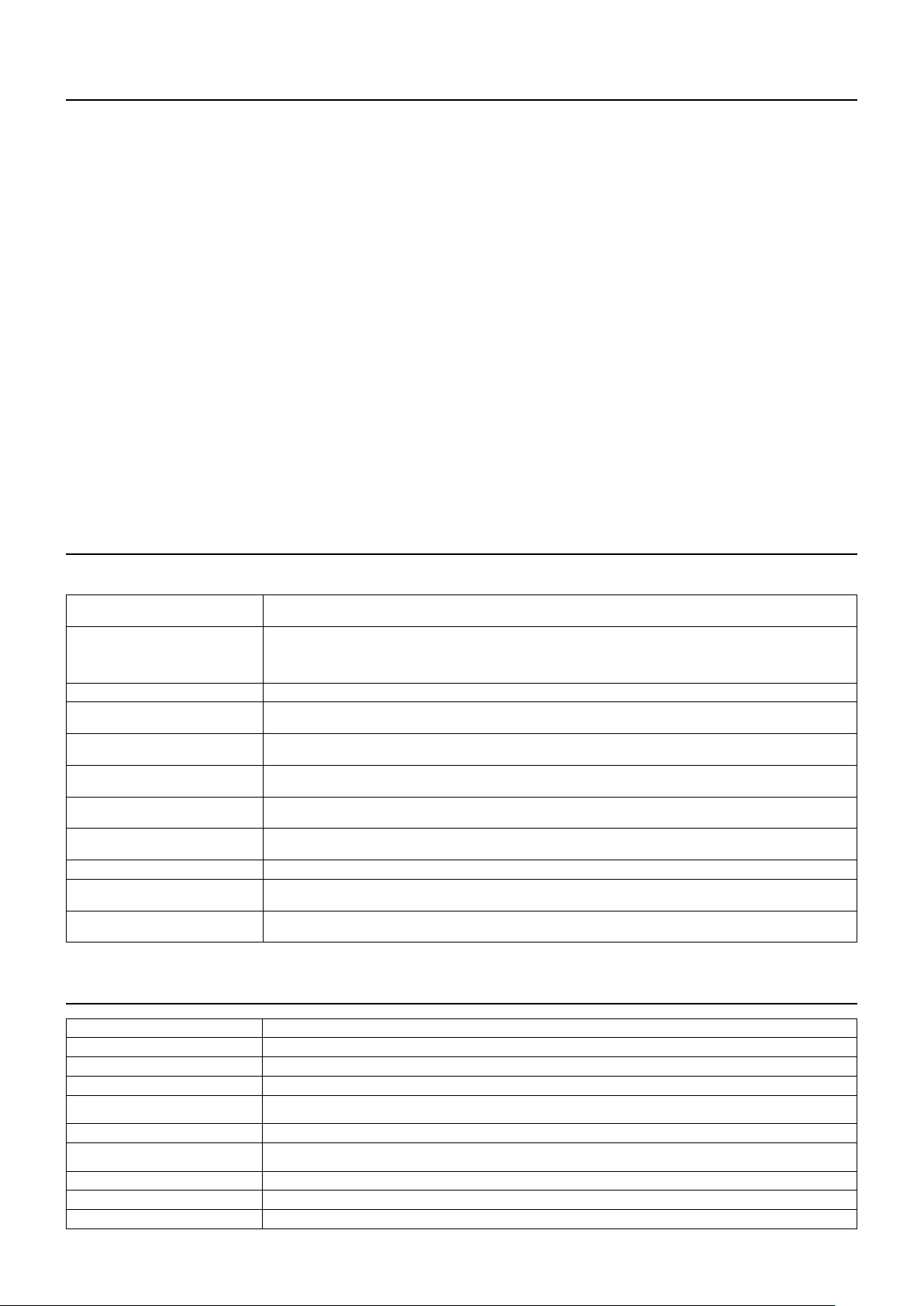
Введени
е
n
p
х
в
FTP
и
О
У
у
у
)
ь
ереда
б
р
х
р
й
.
еще
х
ов
и
е
)
)
е
У
)
р
льтимедийные диски MediaStation Pro поддерживают файлы формата HD (High Defi nition) и позволяют воспроизводить медиа-файлы, хранящиеся на компьютере, через
роводную или беспроводную сеть стандарта 802.11b/g. Диски оборудованы USB-концентраторами для подключения внешних устройств хранения данных и чтения карт памяти..
Беспроводной медиа-плеер с поддержкой файлов High-defi nitio
Имеет мощный процессор для обработки данных - Sigma Design EM8621
Поддержка HD-файлов с разрешением 1920 x 1080
Видеовыход HDMI
Поддерживает стандарты IEEE 802.11g(54Мбит/с) 802.11b(11Мбит/с) для беспроводных соединений / 10/100Мб\с для подключения проводной сети
Защита беспроводных соединений – алгоритм WEP(Wired Equivalent Privacy)
Беспроводная связь как в режиме инфраструктуры, так и в режиме Ad-hoc
Интерфейс USB 2.0 позволяет подключать дополнительные внешние устройства хранения данны
Два порта USB 2.0 для подключения внешних USB-устройст
Функция DVD Manager позволяет воспроизводить DVD-файлы с качеством, присущим оригинальным дискам DVD
Видеовыходы – HDMI, компонентный, S-Video и композитный
Аудиовыходы – Стерео, цифровой кабельный и оптоволоконный аудиовыход 5+1 каналов, понижающий смеситель DTS до стерео
Может выступать в качества клиента и сервера
Поддержка функции интернет-радио
Функция UPnP
Возможность обновления микропрограммного обеспечения
еры предосторожност
нимательно прочитайте меры предосторожности изложенные ниже, а также в блоках Предостережения, которые следует соблюдать при эксплуатации изделия.
Кодек *На сегодняшний день используется очень большое количество кодеков и форматов файлов. MediaStation Pro может не
стройства USB* Включите адаптер питания при подключении MediaStation Pro к ПК. Длина USB-кабеля, используемого для подключения, не
USB-концентратор
одключение через сет
ередача радиосигналов *При работе устройства MediaStation Pro образуются радиоволны, поэтому его нельзя использовать в зонах, где запрещена
Резе
вное копирование данны
ксплуатация * Проявляйте осторожность во время эксплуатации изделия Handle MediaStation Pro. Запрещается бросать и подвергать ударным
Разбо
ка * Не разбирайте MediaStation Pro, так как это может привести к повреждению устройства и стать причиной для приостановления
оздействие воды, влаги, и т.д.
редупреждения по эксплуатации в
тапливаемых пом
редупреждения относительно магнитных
териал
ния
поддерживать некоторые из них.
должна превышать 3 метров. В противном сл
использовать USB-кабель, поставляемый в комплекте с
оединения не может превышать максимального значения, определенного для данного порта (не более 12Мбит/с
Установленный USB концентратор может не поддерживать некоторые типы USB-устройств хранения данных.
* На передачу данных по проводным и беспроводным каналам могут оказывать влияние помехи, образующиеся вследствие
п
чи других данных, что отрицательно сказывается на качестве воспроизведения.
передача радиосигналов, например в
* Настоятельно рекомендуется производить резервное копирование данных на другие безопасные носители. Изготовитель не несет
ответственности за повреждение и потерю информации.
нагрузкам.
де
ствия гарантии
Не подвергайте Mediastation Pro воздействию влаги, пыли, а также дождя или ветра.
Используйте MediaStation Pro вдали от отапливаемых зон. Устанавливайте изделие в помещениях с хорошей вентиляцией.
*Не размещайте магнитные материалы вблизи MediaStation Pro. Магнитные материалы, такие как динамики или магниты, могут
пособствовать удалению или повреждению информацию,хранящейся на жестком диске устройства.
знакомьтесь со списком поддерживаемых кодеков, который приведен ниже в данном руководстве.
чае скорость передачи данных может быть значительно ниже. Мы рекомендуем
стройством. При подключении устройства к порту USB 1.1, скорость
ольницах и самолетах.
ехнические характеристик
аименование изделия
итани
Габариты 48 х 150 x 210 мм (без антенны
овместимость с операционными
истемами
стройства USB Высокоскоростной порт USB 2.0 x 1ea 480Мб\с (совместим с портом USB 1.1
USB-концентрато
оводное подключение к сети
еспроводное подключение к сети
ип жесткого диска
ediaStation Pro
12V / 3A
1300 г (с жестким диском и антенной для беспроводной связи
ри использовании USB-соединения устройство совместимо со следующими ОС: Windows 2000/XP/Vista, Mac OS версии 9.0 и
ыше, Linux версии 2.4 и выш
Высокоскоростной порт USB 2.0 x 2ea 480Мб\с (совместим с портом USB 1.1) Предназначен для подключения внешних USB-
стройств, например жестких дисков, оптических дисков, флэш-карт и устройств чтения карт памяти
еть 10/100 Мб\с (RJ-45) x 1ea, сетевой кабель 100BaseTx:UTP/STP категории 5
4Мб/с для стандарта IEEE802.11g, съемная антенна x 1ea мощностью 5дБи, разъем типа SMA
.5” SATA
Page 4
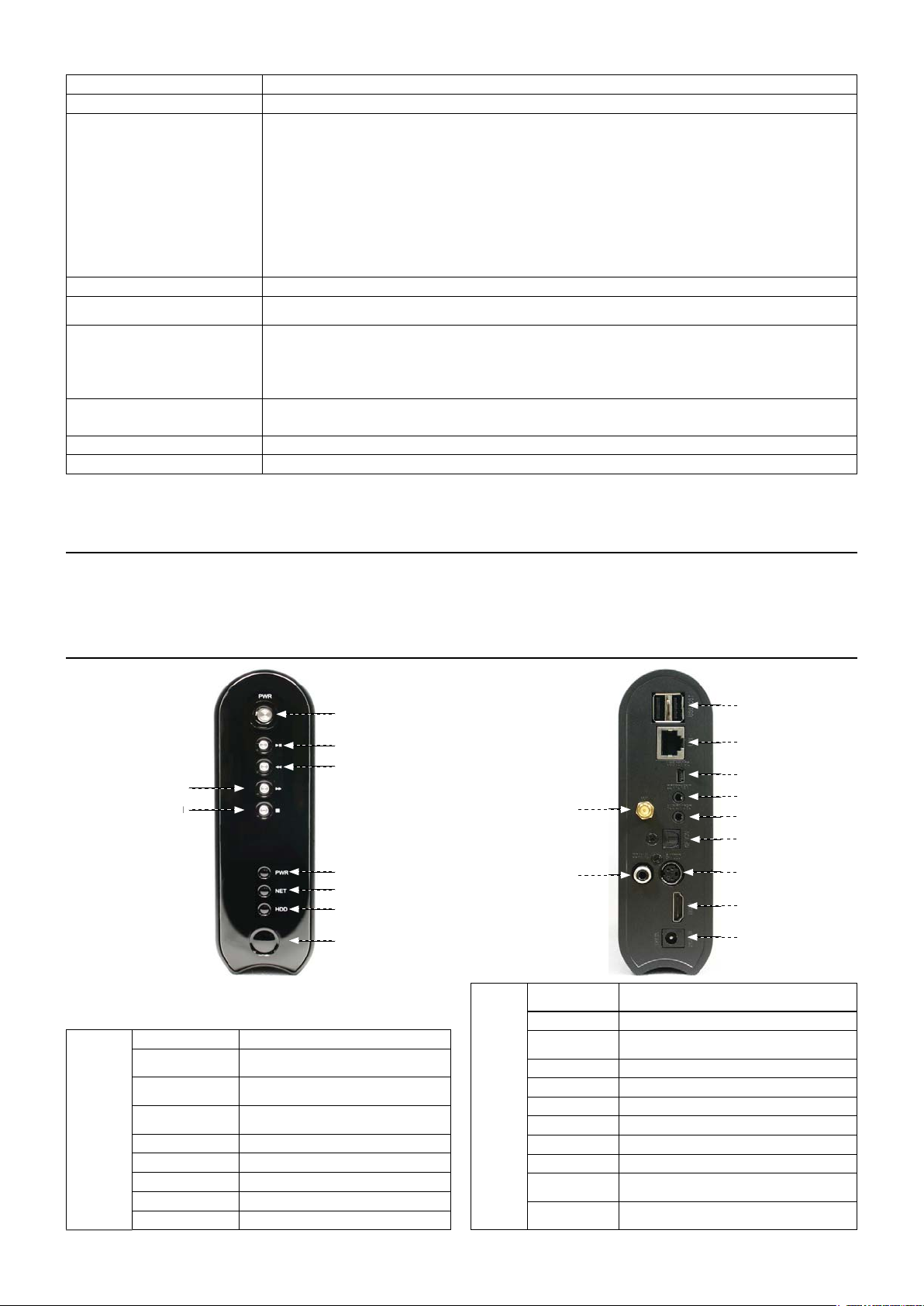
йловая систем
а
)
а
L
в
A
)
9
A
9
1
G2
G2
O
OGG
в
д
Й
O
)
)
А
Ы
П
)
C
ь
%
и
а
SE
R
T
N
OST
S
R
I
R
T
R
USE
T
T
N
з
R
OST
N
я
e
я
S
б
O
o
я
T
и
в
ип ТВ-сигнал
оддерживаемые форматы видео
айло
оддерживаемые аудио форматы
оддерживаемые форматы графических
файло
Ви
еовыходы
УДИОВЫХОД
Рабочая температура
Влажност
NTFS / FAT32 (изначально используется FAT32
NTSC / PA
VI : MS-MPEG4v3/XviD/WMV9 (отсутствует поддержка XviD с функцией GMC
MV : WMV
SF : WMV
P4 : формат MPEG4
AT : MPEG
VOB : MPEG2
PG/MPEG : MPEG1/MPE
TP/TS/TRP : HD-MPEG2/SD-MPE
, IF
P3,
, WAV, WMA
PG/JPEG, PNG, BMP
МПОЗИТНЫ
-VIDE
D КОМПОНЕНТНЫЙ Y, Pb, Pr (480p, 720p, 1080i
DMI (480p, 720p, 1080i, 1080p
TEREO Л-
ифровой выход S/PDIF(Кабельный/Оптоволоконный
˚C ~ 60˚
10% ~ 50
Комплект поставк
Сетевой мультимедийный жесткий диск Mediastation Pro, пульт дистанционного управления (с батарейкой), подставка, композитный видео / стерео аудиокабель, компонентный
идеокабель, кабель HDMI, USB кабель, кабель внешнего адаптера переменного тока, компакт-диск с руководством пользователя, краткое руководство по началу работы
Обзор продукт
ид спереди
POWER
PLAY/PAU
PRE / REW / LEFT
NEXT / FF / RIGH
STOP / DOW
PWR
NET
HDD
I
ид сзади
AN
COAXIAL
B H
LAN
USB DEVICE
CVB
⑤ Y,PB,P
OPTICAL
S-VIDEO
HDM
PW
USB H
LA
POWE
PLAY / PA
PRE / REW / LEF
NEXT / FF / RIGH
STOP / DOW
HDD
I
Вид спереди
Питание ВКЛ./ВЫКЛ.
Воспроизвдение всех файлов из выбранной папки
/ Пауза
ереход на предыдущую страницу или Перемотка
назад / Левая кнопка
ереход на следующую страницу или Перемотка
вперед / Правая кнопка
Остановка / Прокрутка вни
ндикатор питания
ндикатор работы в сети
ндикатор работы жесткого диска
К-приемник
USB Devic
CVB
⑤ Y, PB, PR Гнездо для подключения видеока
ид сзади
OPTICAL Оптоволоконный кабель для цифрового выхода 5+1 каналов
S-VIDE
HDMI Гнездо для подключения HDMI видеокабеля
PWR Гнездо для подключения адаптера питани
AN
COAXIAL Гнездо для подключения оптоволоконного аудиокабеля для
Порты для подключения внешних USB-устройств с
помощью USB кабеля
Разъем для подключения сетевого кабел
орт для подключения устройства к компьютеру с помощью
USB кабел
Гнездо для подключения композитного видеокабеля
еля Y, Pb, Pr
Разъем для подключения видеокабеля S-Vide
Гнездо для установки антенны для работы в беспроводной
т
ифрового выхода 5+1 канало
Page 5

1. Использование внешнего жесткого диска US
B
B
бу
.
a
)
S.
ж
.1 Копирование данных через US
ediaStation PRO можно использовать в качестве внешнего жесткого USB диска. Данные с компьютера можно копировать на встроенный жесткий диск MediaStation Pro через
B-интерфейс. Кроме этого, можно воспроизводить медиа-файлы, которые хранятся на жестком диске прямо через телевизор.
* При подключении MediaStation Pro к ПК, тре
1.1.1 Windows 2000, XP, Vist
1
После подключения MediaStation Pro к ПК и включения питания, Windows
втоматически установит драйвера нового устройства. Чтобы проверить, установлены
и драйвера в системе Windows, нажмите [Start > Settings > Control panel >
переключитесь к классическому виду в Windows XP) > system > Hardware > Device
anager > Universal Serial Bus controllers > USB Mass Storage Device ].
ется включить в сеть кабель питания
о завершении копирования, нажмите на соответствующий значок на панели задач
Windows и отключите MediaStation Pro от компьютера. Иначе, данные содержащиеся на
естком диске MediaStation Pro могут быть повреджены
2)
Откройте окно ‘My Computer’ или ‘Explorer’, где должен отображаться новый том.
ожно копировать на него любые данные.
✓
сли новый том не отображается, проверьте, отформатирован ли диск, а также
проверьте его файловую систему. Windows 2000, XP поддерживает файловые
истемы FAT32 и NTF
✓ Если на экране появилось сообщение mNon High-Speed USB Hub’
Данное сообщение выдается Windows XP при подключении MediaStation Pro к порту
B 1.1
Page 6
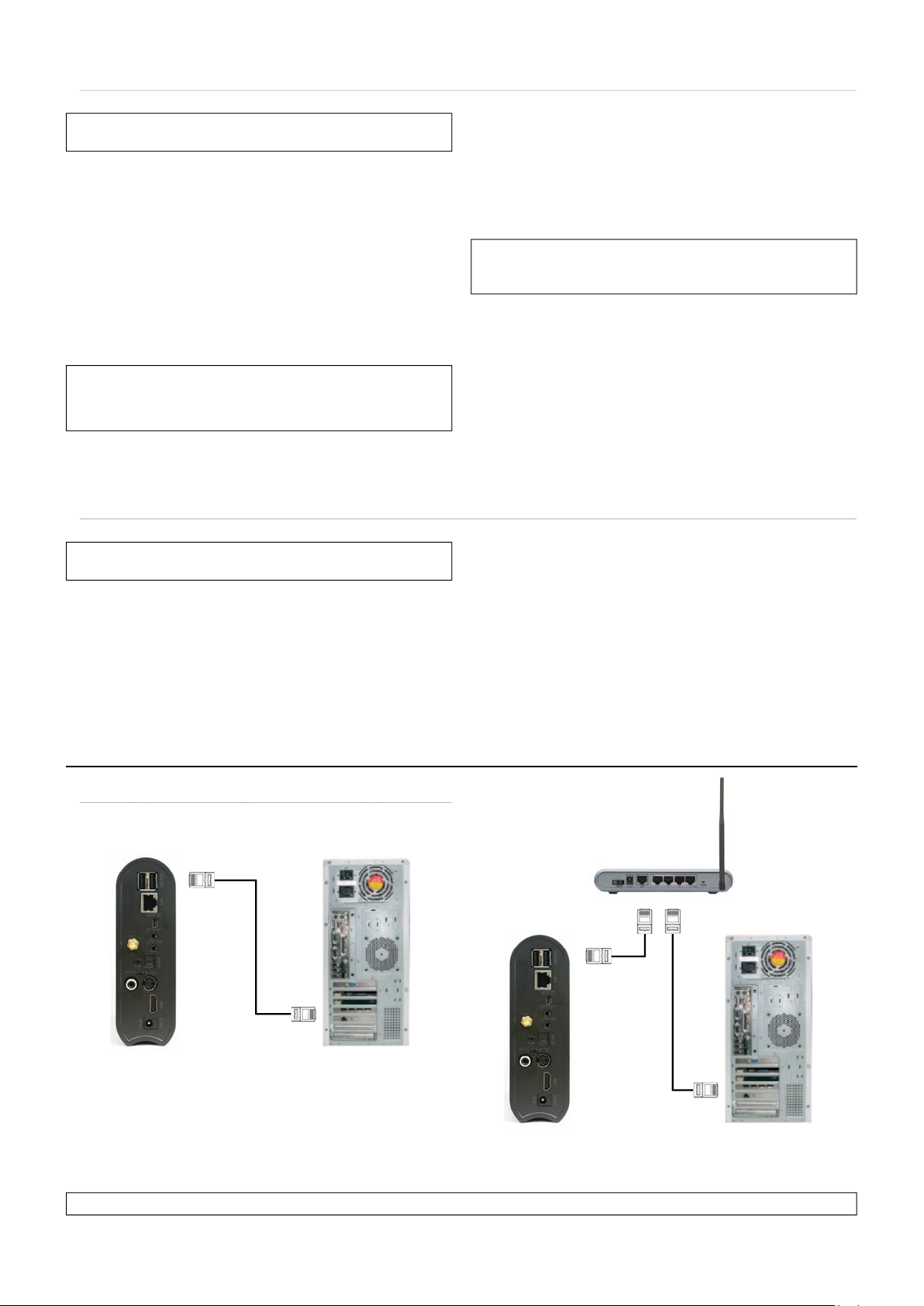
1.1.2 Linu
x
ь
.
у
.
;
/
)
S)
sda
а
у
/
;
)
)
sda
м
у
шру
р
у
.
б
.
✓ Устройство можно использовать в среде Linux версии 2.4 или выше
Автоматическая установка
зите систему и авторизуйтесь
Загр
Подключите MEDIASTATION PRO к компьютеру -> Включите питание MEDIASTATION
PRO -> Проверьте, обнаружено ли новое устройство с помощью команды [fdisk] ->
оздайте точку монтирования (напр. mediatest) в директории Folder Mount(/mnt) -> Edit [/
etc/fstab] -> и введите следуующие параметры
dev/sda /mnt/mediatest vfat noauto, user 0 0 (при использовании файловой системы
AT32
/dev/sda /mnt/mediatest vfat noauto, user 0 0 (при использовании файловой системы
TF
Авторизуйтесь еще раз.
спользованное в предыдущем примере обозначение “sda” означает, что
стройству MEDIASTATION PRO в системе будет присвоено имя “sda”. Можно
присвоить устройству, определенному как “USB Mass Storage”, другое имя, отличное
т “
”
1.1.3 Mac
✓ Устройство можно использовать в среде Mac версии 9,0 или выше.
чная установк
Подключите MEDIASTATION PRO к компьютеру -> Включите питание MEDIASTATION
PRO -> Проверьте, обнар
оздайте точку монтирования (напр. mediatest) в директории Folder Mount(/mnt) -> Edit [
etc/fstab] -> и введите следуующие параметры
ount –t vfat /dev/sda /mnt/mediatest (при использовании файловой системы FAT32
ount –t ntfs /dev/sda /mnt/mediatest (при использовании файловой системы FAT32
Использованное в предыдущем примере обозначение “sda” означает, что
стройству MEDIASTATION PRO в системе будет присвоено имя “sda”. Можно
присвоить устройству, определенному как “USB Mass Storage”, другое имя, отличное
т “
”
Как прекратить работу с устройство
ыполните команду [unmount].
жено ли новое устройство с помощью команды [fdisk] ->
При использовании ОС Mac версии 9.x не требуется устанавливать драйвера
EDIASTATION PRO, так как система обнаружит устройство автоматически.
сли MEDIASTATION PRO будет обнаружена корректно, на мониторе появится
оответствующий значок.
Чтобы правильно отключить MEDIASTATION PRO, переместите его значок в корзин
отсоедините устройство.
2. Подключение к ПК через сет
.1 Подключение через проводную сеть
одключение MediaStation Pro к ПК напрямую
и
одключение через IP-мар
или концентрато
тизатор
Подключите сетевой кабель к соответств
для этого используется кабель типа Cross LAN
Подсказка] Если сетевая карта компьютера используется для подключения к Интернет,
ожно установить дополнительную сетевую карту для подключения MediaStation Pro.
✓
нформация о воспроизведении общих мультимедийных файлов через сеть представлена в главе “3. Воспроизведение совместно используемых файлов (Поток)”
ющим портам MediaStation Pro и ПК. Обычно
Подключите сетевой ка
этом случае обычно используется кабель типа Direct LAN.
ель к IP-маршрутизатору или концентратору.
Page 7
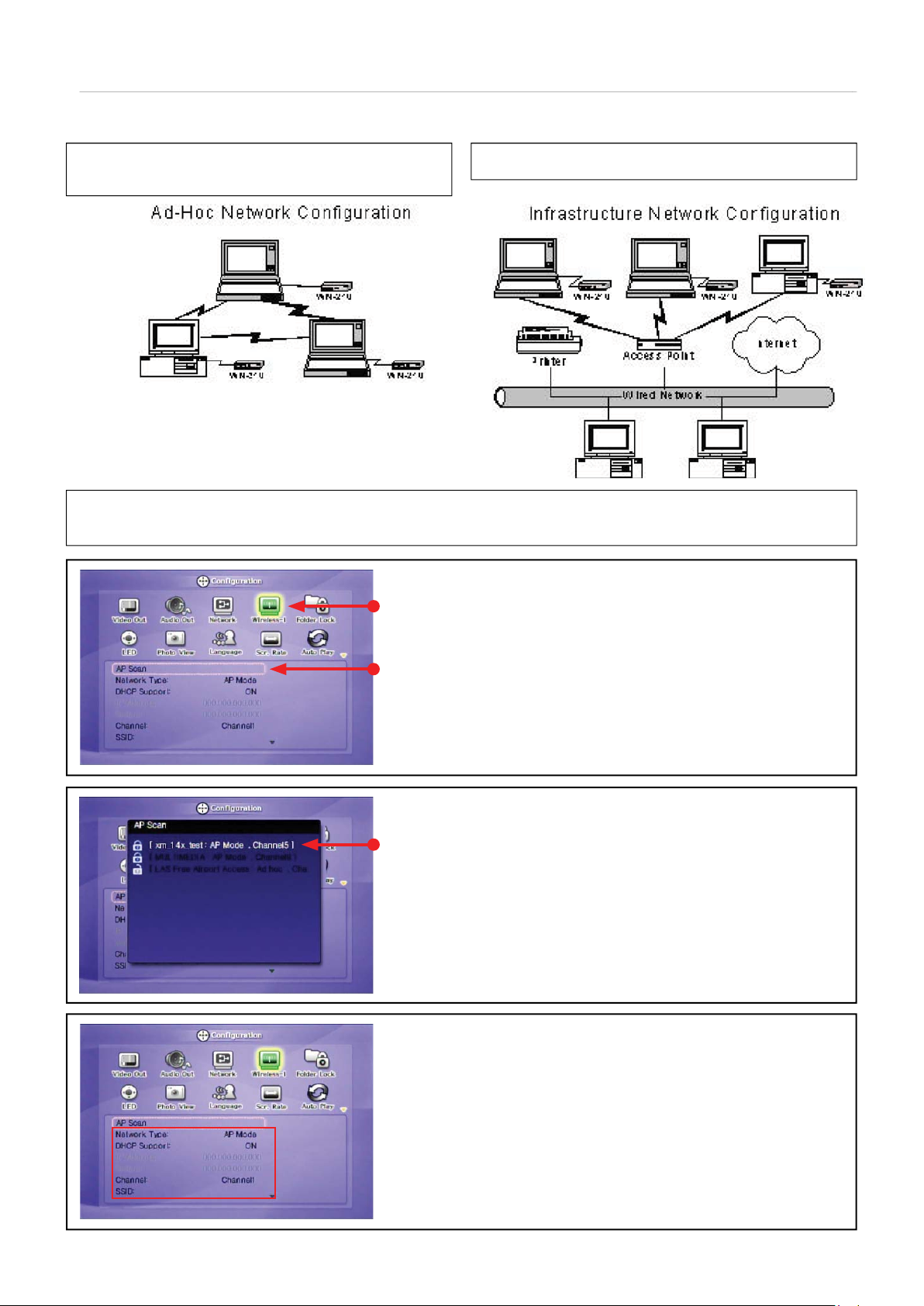
.2 Подключение через беспроводную сеть
.
е
Д
hoc
б
а
.
.
.
.
)
)
.
ediaStation Pro поддерживает два типа режима работы в беспроводной сети - режим инфраструктуры и Ad-Hoc
жим Ad-
Беспроводное сетевое подключение типа 1:1 между беспроводным адаптером и
ediaStation Pro без беспроводной точки доступа.
✓ Примечани
ля установления беспроводного соединения должна быть предусмотрена беспроводная точка доступа (для режима инфраструктуры) или беспроводной адаптер (режим Ad-
oc). Рекомендуется использовать беспроводные соединения стандарта IEEE 802.11g, так как они наиболее оптимальны. MediaStation Pro поддерживает стандарты IEEE 802.11g
b.
Нажмите кнопку [SETUP] для перехода на главный экран настроек
Выберите значок ‘Wireless-I’ и нажмите кнопку [OK]. На экране отобразится набор параметров для
астройки
Выберите пункт ‘AP Scan’ и нажмите [OK]. Будут показаны доступные беспроводные сети
Режим инфраструктуры
Подключение через
еспроводную сеть с беспроводной точкой доступ
Выберите необходимую сеть из общего списка доступных сетей
*Будет отображена информация о выбранной беспроводной сети.
-SSID: Имя беспроводной сети
-Режим соединения: AP Mode (для подключения через точку доступа
: Ad-hoc Mode (для подключения через беспроводной адаптер
-Channel: Беспроводной канал, используемый беспроводной станцией
Отобразится информация о беспроводной станции. Нажмите [SETUP] чтобы сохранить
астройки
Page 8
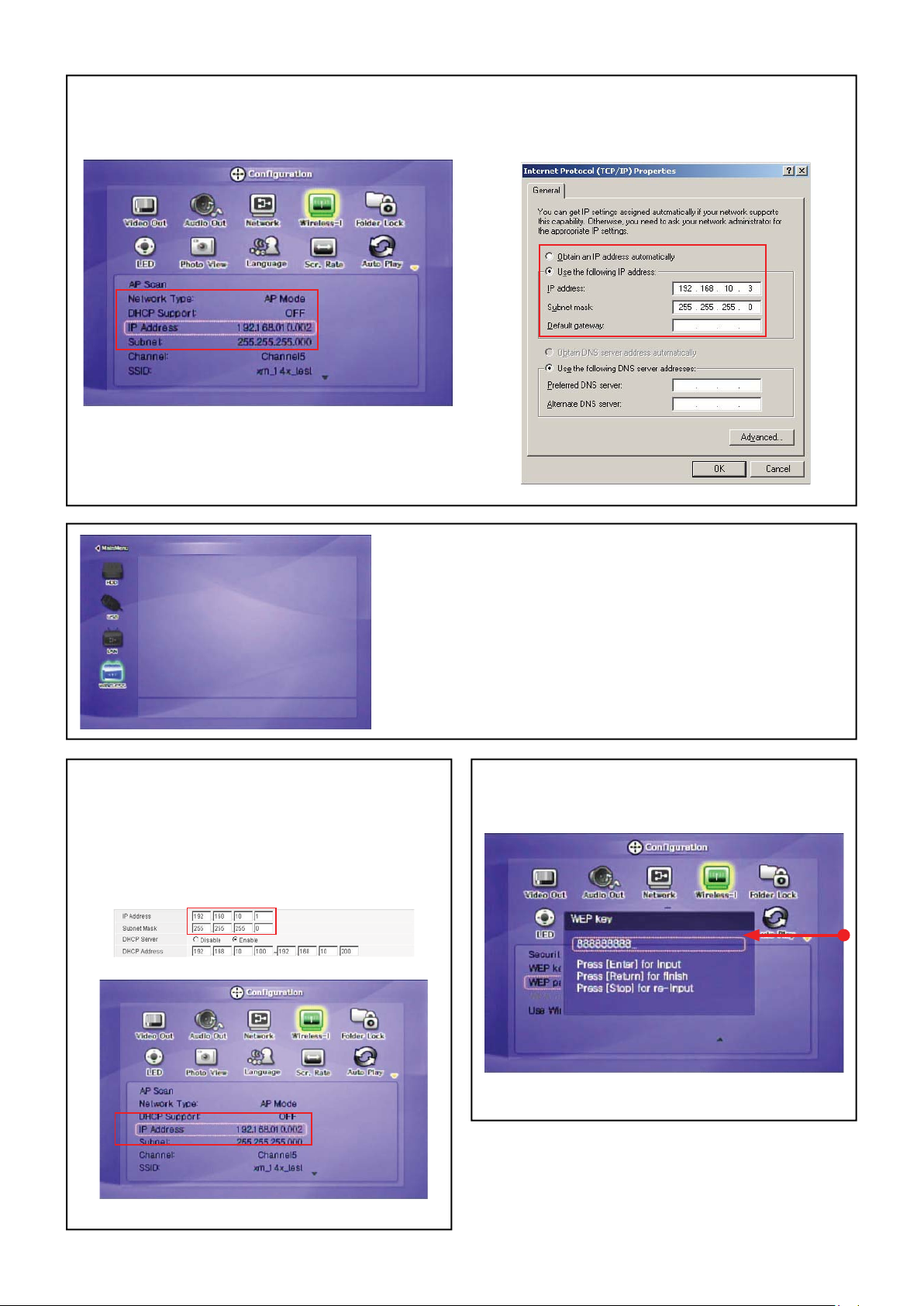
римечание: При работе в режиме Ad-Hoc необходим ручной ввод IP-адреса и маски подсети
.
б
.
)
й
)
.
–
б
а
o
✓
Потребуется ручной ввод IP-адреса и маски подсети беспроводного адаптера и MediaStation Pro. Отключите DHCP и введите данные в поля “IP Address” и “Subnet mask”. IP адрес
ыть уникальным для MediaStation Pro и беспроводного адаптера, а маска подсети должна быть одинаковой
должен
Пример: MediaStation Pro: IP-адресess(192.168.10.2) Адрес подсети (255.255.255.0) ==> беспроводной адаптер: IP-адрес (192.168.10.3) Маска подсети (255.255.255.0
чной ввод IP-адреса для MediaStation Pro IP
Ручной ввод IP-адреса беспроводного адаптера
Активен значок [WIRELESS]. Нажмите на него чтобы просмотреть список всех компьютеров,
подключенных к данной сети. Теперь у вас есть доступ к этим компьютерам и данным, хранящимся
а них
имечание: Если значок wireless не активен или нет соединения с беспроводной
танцие
1. [Ожидание или перезагрузка] При работе в режиме AP Mode может потребоваться
несколько минут, пока точка доступа присвоит IP-адрес. Если установить соединение
не удается, одновременно перезагрузите Точку доступа и MediaStation Pro.
2. [Ручной ввод IP-адреса и маски подсети] При работе в режиме AP Mode следует
отключить поддержку DHCP и ввести IP-адрес и маску подсети самостоятельно. IP
адрес должен быть уникальным для MediaStation Pro и беспроводного адаптера, а
аска подсети должна одинаковой.
Пример: MediaStation Pro: IP-адресess(192.168.10.2) Адрес подсети (255.255.255.0)
==> беспроводной адаптер: IP-адрес (192.168.10.3) Маска подсети (255.255.255.0
роверьте IP-адрес точки доступ
амостоятельный ввод IP-адреса и маски подсети для MediaStation Pr
римечание: При подключении через точку доступа с использованием средств
защиты беспроводного соединения
сли в беспроводной сети имеются средства защиты, для установления соединения
потребуется ввести соответствующий ключ. MediaStation Pro поддерживает
ледующие протоколы безопасности беспроводных сетевых соединений: WEP, WPA
TKIP или WPA-AES
Вы
ерите соответствующий вашей беспроводной сети протокол безопасности и
введите ключ безопасности.
ажмите [OK] чтобы сохранить настройки.
Page 9
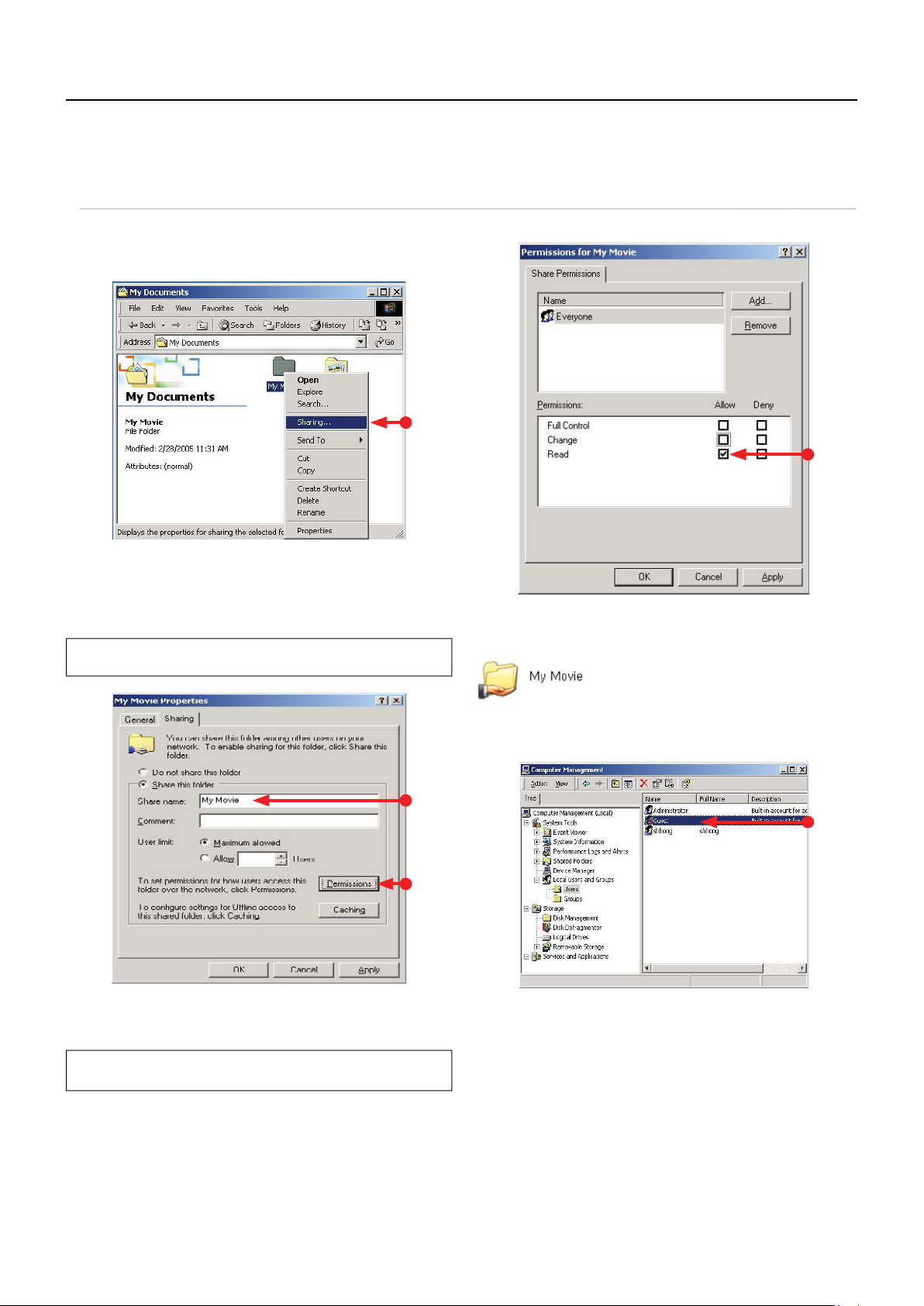
. Воспроизведение совместно используемых файлов (Поток
)
.
0
б
е’share name’
“
”
.
.
ead’.
.
После подключения сетевого кабеля, необходимо настроить параметры работы в сети для компьютера и MediaStation Pro.
Можно присваивать как динамические, так и статические IP-адреса и Маску подсети для MediaStation Pro
.1 Windows 200
.
Выберите папку, к который требуется открыть совместный доступ. Щелкните на
ней правой клавишей мыши и вы
ерите в контекстном меню пункт ‘Sharing’.
.
Установите переключатель напротив пункта ‘Share this folder’ и введите имя папки
в пол
Например,
✓
мя разделяемой папки в поле ‘share name’ должно состоять не более чем из 12
имволованглийского алфавита
.
ажмите кнопку ‘Permissions’ и проверьте, имеется ли в списке учетная запись
Everyone”. Если она отсутствует, добавьте новую учетную запись “Everyone”
.
My Movie
.
После этого папка, к которой открыт совместный доступ, будет отображаться
акже, как изображено на следующем рисунке.
.
ажмите [Settings>Control Panel>Administrative Tools>Computer management>Local
sers and Groups>Users] и дважды щелкните на пункте ‘Guest’
поле Permissions рекомендуется установить галочку только напротив пункта
R
Page 10
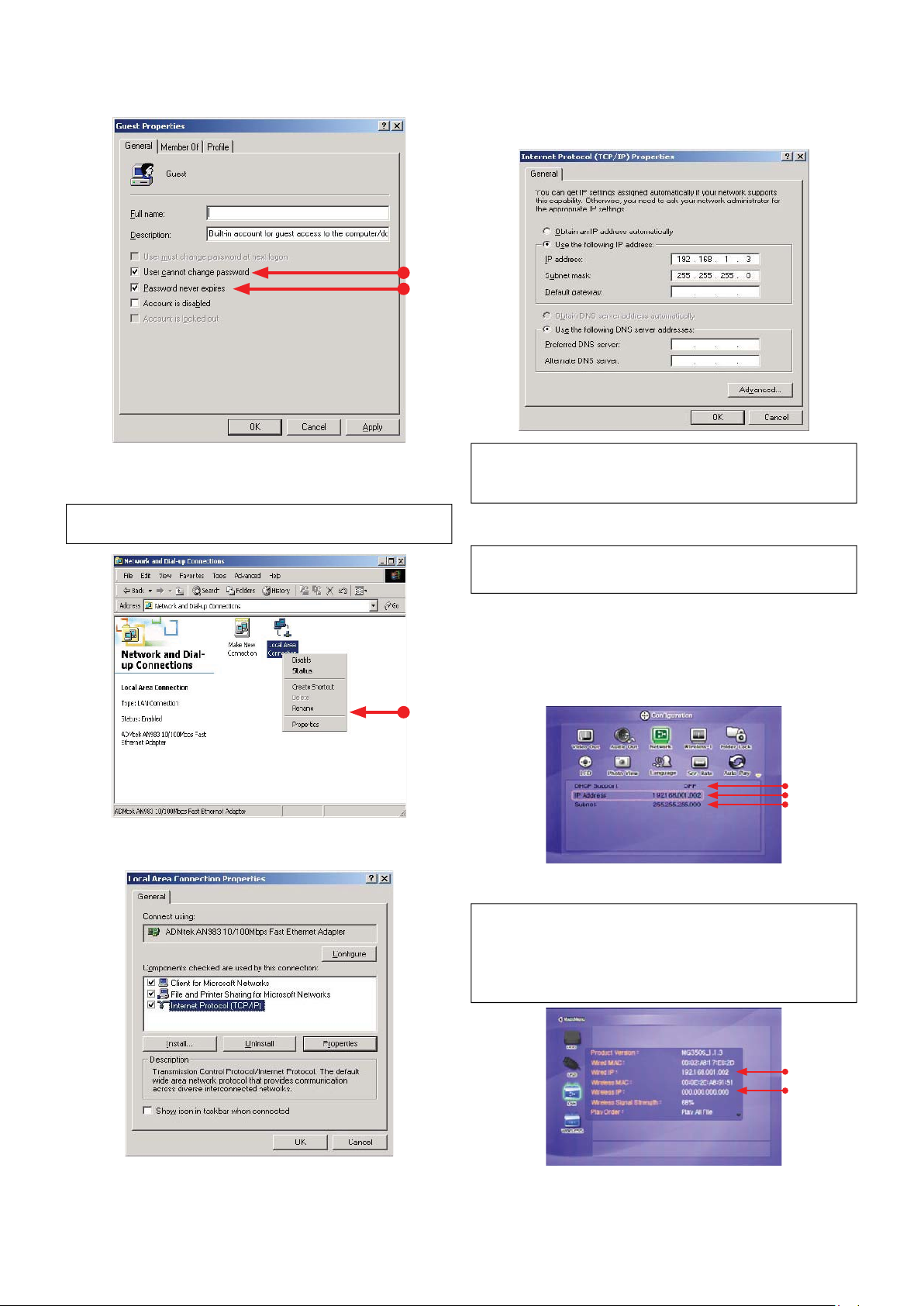
0
.
.
ре.
Напр
р:
192.168.1.3
0
.
:
2
0
.
.
оставьте галочки напротив пунктов ‘User cannot change password’ и ‘Password
never expires’
име
IP-адрес:
Маска подсети: 255.255.255.
7.
ажмите [Control Panel>Network and Dial-up Connections] и правой клавишей мыши
елкните на значке ‘Local Area Connections’, выбрав пункт Properties в контекстном
ню.
✓ Если вы видите более двух подключений ‘Local area connections’, выберите то,
которое следует использовать для подключения к MEDIASTATION PRO.
.
Дважды щелкните по пункту ‘Internet Protocol (TCP/IP)’, который будет
использоваться на компьюте
Если ‘IP-адрес получен автоматически’ от DHCP сервера или IP-маршрутизатора
в локальной сети, вводить другие IP-адреса не требуется. Выберите пункт ‘Obtain an
IP address automatically’ или введите IP-адрес и маску подсети, определенные DHCP
ервером или IP маршрутизатором
.
астройте параметры конфигурации сети для MediaStation Pro.
Для выполнения этой настройки требуется подключить MediaStation Pro к
елевизору. См. главу “6.1 Подключение видеокабеля”.
Нажмите кнопку [SETUP] для перехода на главный экран настроек. На этом
кране выберите пунктmDHCP Support Off’ и введите IP-адрес и маску подсети.
Например
IP-адрес: 192.168.1.
Маска подсети: 255.255.255.
После ввода нажмите [SETUP] чтобы сохранить настройки
сли Вы уже получили динамический IP-адрес от DHCP сервера или IP-
аршрутизатора в локальной сети, вводить статические IP-адреса не требуется.
Активируйте опцию’DHCP on’ или введите IP-адрес и маску подсети, предоставленные
DHCP сервером или IP-маршрутизатором
ключите опцию ‘IP address obtained automatically’
сли активирована опция ‘DHCP On’ можно вывести IP-адрес на информационный
кран нажатием кнопки [INFO].
.
Установите переключатель напротив пункта ‘Use the following IP address’ и
введите данные в поля ‘IP address’ и ‘Subnet mask’.
IP-адрес для MediaStation Pro
1
Page 11

.2 Windows X
P
y
”
.
.
.
Д
.
.
.
Выберите папку к который требуется открыть совместный доступ. Щелкните на
ней правой клавишей мыши и в контекстном меню выберите пункт ‘Sharing and
ecurity’.
оставьте галочку напротив пункта ‘Share this folder on the network’ и введите имя
папки в поле’ Share name’
Например, “M
✓ Имя разделяемой папки в поле ‘share name’ должно состоять не более чем из 12
имволованглийского алфавита.
Movie
.
Поставьте галочки напротив пунктов ‘User cannot change password’ и ‘Password
ever expires’. >>
.
осле этого папка, к которой открыт совместный доступ, будет отображаться
акже, как изображено на следующей картинке
ажмите [Settings>Control Panel>Administrative Tools>Computer management>Local
sers and Groups>Users] и дважды щелкните на пункте ‘Guest’
анное описание действительно для Windows XP Professional. Пользователям
Windows XP Home следует перейти к выполнению шага 6.
сли вы не можете найти значок ‘Administrative Tools’ в окне Control Panel, нажмите
Switch to classic view” в верхнем левом углу экрана.
.
ажмите [Control Panel>Network connections] и щелкнув правой кнопкой мыши
ажмите на значке ‘Local area connections в контекстном меню выберите пункт
Properties
✓ Если вы не можете найти значок ‘Administrative Tools’ в окне Control Panel, нажмите
witch to classic view” в верхнем левом углу экрана
✓
сли вы видите более двух подключений ‘Local area connections’, выберите то,
которое следует использовать для подключения к MEDIASTATION PRO.
Page 12

7. Дважды щелкните по пункту ‘Internet Protocol (TCP/IP)’, который будет
спользоватьс
ере.
:
3
0
ц
.
и
я на компьют
. Установите переключатель напротив пункта ‘Use the following IP address’ и введите
данные в поля ‘IP address’ и ‘Subnet mask’.
Например
IP-адрес: 192.168.1.
Маска подсети: 255.255.255.
. В окне ‘Local Area Connection Properties’ перейдите на вкладку ‘Advanced’ и
отключите оп
✓ Если у Вас установлен Пакет обновлений 2, обратите внимание на приведенные
ниже изображения. Нажмите кнопку ‘Settings’’в блоке Windows Firewall’
ию ‘Internet Connection Firewall’
✓ Если Вы уже получили динамический IP-адрес от DHCP сервера или IP-
аршрутизатора в локальной сети, вводить статические IP-адреса не требуется.
ыберите пункт ‘Obtain an IP address automatically’ или введите IP-адрес и маску
подсети, определенные DHCP сервером или IP маршрутизатором.
ыберите значение’Off’ и нажмите ‘OK’
Page 13

3
10. Выберите значениеmOf f’ и нажмите mOK’
у
одсе
:
д
0
.
.
a
.
S
y
✓ Для выполнения этой настройки требуется подключить MediaStation Pro к
елевизору. См. главу “6.1 Подключение видео кабеля”.
Нажмите кнопку [SETUP] пульта ДУ для перехода на главный экран настроек.
а этом экране выберите пункт’DHCP Support Off’ и введите IP-адрес и маск
п
ти.
Например
IP-адрес: 192.168.1.2
Маска по
После ввода нажмите [SETUP] чтобы сохранить настройки
сети: 255.255.255.
✓ Если Вы уже получили динамический IP-адрес от DHCP сервера или IP-
аршрутизатора в локальной сети, вводить статические IP-адреса не требуется.
ключите опцию’DHCP on’ или введите IP-адрес и маску подсети, определенные
DHCP сервером или IP-маршрутизатором
✓ Включите ‘опцию ‘IP address obtained automatically’
сли активирована опция ‘DHCP On’, можно вывести IP-адрес на информационный
кран нажатием кнопки [INFO].
IP-адрес для MediaStation Pro
.3 Windows Vist
Перед организацией совместного доступа к папке, необходимо настроить 3 параметра совместного доступа через сеть
. Настройка учетных записей пользователей
a. Нажмите>
b. Убедитесь, что активирована именно учетная запись “Guest”.
ettings > Control Panel > Users Accounts and Family safet
c. Если учетная запись “Guest” не активна, активируйте ее.
1
Page 14

. Отключите брандмауэр
а
f
м
g
a. Нажмите> Settings > Control Panel > Security > Windows Firewall on / of
. Выберите папку, к который требуется открыть совместный доступ.
b. Выберите пункт ‘Off (not recommended)
. Настройка центра управления сетями и общим доступо
a. Нажмите Start > Setting > Control Panel > Network and Internet > Network and
haring Center
d. Появится окно “Choose people to share with”, в котором следует выбрать
араметр “Everyone (All users in this list) и нажать кнопку “Add”.
e. После регистрации учетной записи нажмите кнопку “Share”.
b. Перейдите к пункту “Password Protected sharing” и выберите “Turn off password
protected sharin
”.
Page 15

5
)
. Использование USB-концентрато
ра
а
.
.
е
.
.
.
Если после подключения видеокабеля отсутствует изображение, проверьте следующее:
O
.
.
)
)
же
й
)
у
ТВ
у
ТВ
у
В
O
у
)
)
)
)
а
ТВ
у
Примечание: Извлечение лотка внешнего оптического диска (Optical Disk Drive)
Остановите воспроизведение и нажмите кнопку [3] чтобы извлечь лоток внешнего оптического USB-диска. Оригинальные DVD-диски с защитой CSS не должны воспроизводиться
во время соединения с USB-концентратором, однако можно воспроизводить видео файлы других форматов, например XviD.
✓ Примечани
зготовитель не гарантирует свомеситмости изделия со всеми USB-устройствами, представленными на рынке на сегодняшний день. Во время испытаний было доказано, что
ediaStation Pro обеспечивает поддержку различных устройств от большинства производителей
Подключите внешнее USB-устройство к одному из портов USB-концентратораMediaStation Pro
навигационном экране загорится значок USB
ажмите на него чтобы увидеть список файлов и папок, хранящихся на внешнем USB-устройстве. Выберите файл для воспроизведения.
5. Подключение внешнего AV-устройств
5.1 Подключение видеокабеля
ediaStation Pro поддерживает 4 типа видеовыходов; “Композитный, S-video, Компонентный, HDMI”. Следует использовать тот видеовыход, который поддерживается телевизором.
Стандартные телевизоры поддерживают композитные видеовыходы, поэтому в комплекте поставки имеется кабель именно этого типа
① Компонентный: Компонентный кабель Y, Pb, Pr (в комплекте
еленый (Y
расный (Pr
иний (Pb
② Композитный: Желтый RCA-кабель. (В комплекте
③ S-Video: (кабель приобретается отдельно)
асный
Справа
Белый
Слева
лты
CVBS
Подключается к разъему
Y н
ТВ
оединяется выходом Pr
азъемом на
Подключается к Pb
разъем
на ТВ
оединяется с красным
а
диовыходом на
оединяется с белым
а
диовыходом на
одключается к композитном
разъему (CVBS) на Т
-VIDE
④ HDMI : Кабель HDMI (в комплекте)
1. “Телевизор “– переведите телевизор в режим приема видеосигнала: Включите телевизор и переключите в режим приема видеосигнала согласно типу соединения. См.
уководство пользователя, поставляемое в комплекте с телевизором.
2. “MediaStation Pro” – переведите в режим передачи видеосигнала: Нажмите кнопку [TV
меняется
. Как только изображение появится, следует сохранить настройки видео для MediaStation Pro. См. главу “6.1 Настройка видео”
одключается к разъему S-Video на ТВ
Подключается к HDMI разъем
UT] несколько раз. При нажатии кнопки [TV OUT], тип сигнала видеовыхода
на ТВ
1
Page 16

6
)
)
)
5.2 Подключение аудиокабеля
.
”
е
)
S)
у
В
у
ТВ
(
L
.
ресивера.
.
ediaStation Pro поддерживает три типа аудивыходов - стерео, коаксиальный, оптоволоконный. Следует использовать тот аудиовыход, который поддерживается телевизором или
диосистемой. Стандартные телевизоры поддерживают стерео аудиовыходы, поэтому в комплекте поставки имеется именно такой тип кабеля.
Stereo L / R (В комплекте
асный
Справа)
Б
лый
Слева
Желтый
VB
Оптоволоконный (
PTICAL
Нельзя одновременно подключать оптоволоконные и коаксиальные кабели
③ Coaxial: Коаксиальный кабель для цифрового выхода 5+1 каналов (приобретается отдельно
AXIA
: Оптоволоконный кабель для цифрового выхода 5+1 каналов (приобретается отдельно
Подключается к коаксиальному разъему
силителя или ресивера
одключается к коаксиальному разъему
илителя или
оединяется с красным
а
диовыходом на Т
оединяется с белым
а
диовыходом на
Подключается к
омпозитному разъему
CVBS) на ТВ
Если после подключения оптоволоконного или коаксиального кабеля отсутствует звук, то в аудио настройках MediaStation Pro следует выбрать значение Encoded Digital. См.
главу “6.2 Настройки аудио
1
Page 17

6. Основные настройки
“
зоро
.
/
o
orma
deo
C/S
o
)
абе
)
deo
deo
i
r
(З
абель
)
t
p
p
p
I
p
p
080i
80
600
8
0
I
80
1080
1080
600, 102
1280x102
1600x1200
еос
а
I
)
.
.
.
.
A
абе
6.1 Видеонастройки
иже приведены инструкции по настройке передачи видеосигнала для MediaStation Pro.
Если послеподключения видеокабеля отсутствует изображение, проверьте следующее:
1.
Телевизор “– переведите телевизор в режим приема видеосигнала: Включите телевизор и переключите в режим приема видеосигнала согласно типу соединения. См.
ководство пользователя, поставляемое в комплекте с телеви
2. “MediaStation Pro” – переведите в режим передачи видеосигнала: Нажмите кнопку [TV OUT] несколько раз. При нажатии кнопки [TV OUT], тип сигнала видеовыхода
меняется
м.
Режим приема видеосигнала на ТВ
N
l Vi
-Vi
omponent 480
omponen
480
720
1080p
DM
480
720
1
p
40x4
x
1024x76
1280x1024
1600x120
TSC, PAL : стандартные формат телевизионного изображения. Следует выбрать тот формат, который используется в Вашей стране. (В европейских странах используется формат PAL
ежим передачи видеосигнала на
ediaStation Pro
TV Output” = Композитный режим
omposite Mode” =
TV Output” = Композитный режим
”Composite Mode” = C/YPbP
TV Output” = Компонентный режим
”Com
onent Mode” = варианты
разрешения 480p, 720p и 1080i аналогично
для режима приема видеосигналов на ТВ
”TV Output” = Режим HD-DV
”HD-HDMI Mode” = варианты разрешения
4
p, 720p,
x
налогично для приема вид
н
ТВ
i,
4x768 и
-Vide
p, 640x480,
4,
игнала
спользуемый видеовыход на ТВ
ediaStation Pr
VBS или Композитный
желтый
-Vi
omponent 3
Y
еленый), Pb(Синий), Pr(Красный
DMI
Тип видеокабеля
Желтый RCA-к
В комплекте
ль S-VIDEO
мпонентный к
Y(Зеленый), Pb(Синий), Pr(Красный
ль HDM
ль.
роцедура настройки
Включите MediaStation Pro и нажмите [SETUP] на экране Mode Selection.
Перейдите к пункту ‘Video Out’ и нажмите [ОК]. На экране отобразится блок
астроек.
Выберите режим передачи видеосигнала и укажите остальные настройки в
ависимости от выбранного режима, а затем нажмите [OK].
Нажмите [SETUP] чтобы сохранить настройки.
6.2 Аудионастройки
иже приведены инструкции по настройке параметров передачи аудиосигнала для MediaStation Pro. Можно использовать кабель для стерео или цифрового выхода 5+1 каналов
nalogue/DCPM: Этот режим следует выбирать при использовании оригинальных аудиокабелей (Красный / Белый) для подключения к телевизору или аудиосистеме напрямую.
Encoded Digital: Данный режим выбирается для прослушивания музыки в формате 5+1каналов / DTS Dolby при подключении ресивера (или усилителя) с помощью оптоволоконного
или коаксиального к
роцедура настройки
Включите MediaStation Pro и нажмите [SETUP] на экране Выбор режима
ля.
Перейдите к пункту ‘Audio Out’ и нажмите [ОК]. На экране отобразится блок настроек
Установите для параметра Audio Out значение Stereo или Encoded Digital и нажмите [OK]
Нажмите [SETUP] чтобы сохранить настройки.
Page 18

8
.
6.3 Сетевые настройки
е
.
с
.
.
.
IP-адрес можно получить автоматически от DHCP сервера или IP-маршрутизатора, или задать другой IP-адрес самостоятельно. Проверьте текущие сетевые настройки.
имечани
HCP On: Опция используется для получения IP-адреса автоматически от DHCP сервера или IP-маршрутизатора. (Рекомендуется для большинства пользователей)
HCP Off: Опция используется, если автоматическое получение IP-адреса невозможно или при подключении к другому компьютеру напрямую, без DHCP сервера или IP-
маршрутизатора. Требуется указать IP-адрес и маску подсети.
астройка опции ‘DHCP Support On’
Включите MediaStation Pro и нажмите [SETUP] на экране Mode Selection
Настройка опции DHCP Support Off
Включите MediaStation Pro и нажмите [SETUP] на экране Mode Selection.
② Перейдите к пункту ‘Network’ и нажмите [ОК]. На экране отобразится блок настроек.
③ Выберите ‘DHCP Support-ON’ и нажмите [OK]
④ Нажмите [SETUP] чтобы сохранить настройки.
Проверьте полученный IP-адре
ажмите кнопу [INFO] на экране Mode Selection, чтобы просмотреть текущий IP-
дрес, определенный DHCP-сервером
Перейдите к пункту ‘Network’ и нажмите [ОК]. На экране отобразится блок настроек
Выберите ‘DHCP Support-OFF’ и нажмите [OK]
Перейдите сначала к пункту ‘IP Address’, а затем к пункту ‘Subnet’ для ввода
начений и нажмите [OK]. В окне ввода укажите необходимое значение с помощью
нопок [Direction] или [Number]. Нажмите [ENTER] чтобы сохранить настройки.
роверьте полученный IP-адрес
Нажмите кнопу [INFO] на экране выбора режима чтобы просмотреть текущий IP-
дрес, определенный DHCP-сервером.
1
Page 19

9
6.4 Настройка беспроводной связи
.
.
.
у
у
д
.
Подробная информация представлена в главе “2. Подключение к ПК через сеть >2.2 Беспроводное сетевое подключение”.
6.5 Настройка параметров безопасности беспроводной связи
Подробная информация представлена в главе “2. Подключение к ПК через сеть >2.2 Беспроводное сетевое подключение”.
6.6 Настройка подсветки
ожно включить или отключить подсветку навигационной кнопки на передней панели устройства. Например, следует выключать подсветку ночью, если она раздражает глаза
Включите MediaStation Pro и нажмите [SETUP] на экране Mode Selection.
Перейдите к пункту ‘LED’ и нажмите [ОК]. На экране отобразится блок настроек.
Выберите значение ‘ON’ или ‘OFF’ и нажмите [OK]
Нажмите [SETUP] чтобы сохранить настройки.
6.7 Настройки параметров просмотра изображений
При просмотре фотографий можно включить функцию воспроизведения фоновой музыки (BGM) и установить временной интервал пролистывания файлов
✓ Фоновая м
На встроенном жестком диске устройства создайте папку ‘music’ (используя нижний регистр), в которую будут сохранены музыкальные файлы в формате MP3, используемые
ля фонового воспроизведения. При просмотре одного или нескольких файлов с фотографиями, Вы можете прослушивать mp3-файлы и использовать функцию слайд-шоу
одновременно.
Перед просмотром фотографий, нажмите на кнопку [PHOTO] чтобы проверить текущий режим
роцедура настройки
Включите MediaStation Pro и нажмите [SETUP] на экране Mode Selection.
зыка, музыкальное слайд-шо
Перейдите к пункту ‘Photo View’ и нажмите [ОК]. На экране отобразится блок
астроек.
Выберите значение ‘ON’ или ‘OFF’ и нажмите [OK], а затем в пункте [Effect] укажите
начение [Sliede show].
Нажмите [SETUP] чтобы сохранить настройки.
1
Page 20

0
6.8 Выбор язык
а
.
].
].
ы можете выбрать язык интерфейса устройства. Однако, поддержка этой опции может отсутствовать. Таким образом, можно настроить только язык интерфейса, а не
титров
6.9 Настройка формата экрана
иже приведены инструкции по настройке формата экрана. Можно выбирать следующие форматы: 4:3 Letter Box, 4:3 Pan Scan и 16:9.
роцедура настройки
① Включите MediaStation Pro и нажмите [SETUP] на экране Mode Selection.
Перейдите к пункту ‘Scr. Rate’ и нажмите [ОК]. На экране отобразится блок
астроек.
Выберите значение ‘4:3 Letter Box’, ‘4:3 PanScan’ или ’16:9’или и нажмите [OK
Нажмите [SETUP] чтобы сохранить настройки.
6.10 Настройка автовоспроизведения
При включенной функции Auto Play, MEDIASTATION PRO воспроизводит файл постоянно с момента, на котором воспроизведение было остановлено.
роцедура настройки
① Включите MediaStation Pro и нажмите [SETUP] на экране Mode Selection.
Перейдите к пункту ‘Auto Play’ и нажмите [ОК]. На экране отобразится блок
астроек.
Выберите значение ‘ON’ или ‘OFF’ и нажмите [OK
Нажмите [SETUP] чтобы сохранить настройки.
2
Page 21

6.11 Интернет (Настройка параметров подключения
)
.
.
.
.
д
.
.
в
]
.
данном разделе описана процедура подключения MEDIASTATION PRO к сети Интернет.
① Включите MediaStation Pro, нажмите [SETUP] для перехода на страницу [SETUP]
6.12 i-RADIO
иже приведены инструкции по настройке функции “i-Radio” на MEDIASTATION PRO.
Примечание
ункция i-Radio подразумевает использование таких радио-серверов, как Shoutcast
Inlive и UserList. ( Имеется возможность сохранения списков воспроизведения в
орматах pls, m3u в папке “iradio“.)
роцедура настройки
Перейдите на 2ю страницу и выберите пункт [INTERNET]. Нажмите клавишу
ENTER] для входа в меню.
С помощью кнопок со стрелками перейди в начало настроек.
спользуя навигационные кнопки и цифровые клавиши, настройте параметры
подключения и нажмите клавишу [ENTER] чтобы сохранить настройки
Нажмите [SETUP] чтобы сохранить настройки.
Перейдите на 2ю страницу и выберите пункт [i-RADIO]. Нажмите клавишу [ENTER]
ля входа в меню
С помощью кнопок со стрелками перейди в начало настроек.
спользуя навигационные кнопки и цифровые клавиши, настройте необходимые
параметры и нажмите клавишу [ENTER] чтобы сохранить настройки
Нажмите [SETUP] чтобы сохранить настройки.
Включите MediaStation Pro, нажмите [SETUP] для перехода на страницу [SETUP]
писки серверо
На серверах Shoutcast и Inlive имеется большое количество списков серверов, Вы
ожете ограничить их количество с помощью данной функции.
Page 22

Если для параметра ‘Server list’ было выбрано значение OFF.
р
.
]
.
уду
.
.
.
у
.
]
ю.
)
✓
Примечание
После создания папки “iradio” в корневом каталоге жесткого диска MEDIASTATION PRO, отображаются только сохраненные списки
форматах pls, m3u. Для создания персональных списков воспроизведения интернет радио можно использовать специальное программное обеспечение для создания списков
ли медиаплеер.
Нажмите кнопку ◀ на главной странице, выберите значок “i-RADIO” и нажмите
лавишу [ENTER]
Если для па
Отображается список действующих транслирующих серверов и собственный
писок воспроизведения из папки “iradio”.
аметра список ‘Server list’ была выбрана опция “Shoutcast / Icecast”
② На экране б
созданной в корневом каталоге диска. Выберите список и нажмите [ENTER], после
соединения с сервером должно начаться воспроизведение радиопотока
② Выберите список и нажмите [ENTER], после соединения с сервером должно
начаться воспроизведение радиопотока.
т отображены списки серверов, сохраненные в папке “iradio”,
6.13 Обложка
С помощью функции SKIN можно выбрать вариант оформления пользовательского интерфейса MEDIASTATION PRO
римечание
✓
охраните собственные вариант оформления интерфейса и внешнего вида значков в папке “skin1” в корневом каталоге диска MEDIASTATION PRO.
Включите MediaStation Pro, нажмите [SETUP] для перехода на страницу [SETUP]
Параметр SKIN Folder : можно выбирать значения между skin1 и skin10.
Параметр User Color File: Если в папке SKIN сохранен файл “colorx.txt”, она отображается согласно определенным пользователем настройкам. При отсутствии файла color.txt
пользуется цветовая схема по умолчани
Параметр Font color: Выберите цвет шрифта интерфейса (по умолчанию : черный)
Параметр Font color selected: Отображается цвет шрифта, если он выбран (По умолчанию: белый
Перейдите на 2ю страницу и выберите пункт [SKIN]. Нажмите клавишу [ENTER]
огда будет отображаться страница настроек.
С помощью кнопок со стрелками перейди в начало настроек.
спользуя навигационные кнопки и цифровые клавиши, настройте необходимые
параметры и нажмите клавиш
Нажмите [SETUP] чтобы сохранить настройки.
[ENTER] чтобы сохранить настройки
2
Page 23

3
роцедура настройки
ж
.
Д
)
.
у
у
у
.
.
Выберите папку “skin1” и сохраните “GUI” или “Images” в корневом каталоге
есткого диска HDD of MediaStation Pro
Вы видите результаты изменения оформления интерфейса
сли шрифт не виден, измените его цвет.
ля этого выполните команду (Setup Page => SKIN=> Change Font Color
② На странице настроек SKIN, выберите значение значение[ON] для параметра [SKIN
Support] и укажите [SKIN folder]. Нажмите [SETUP] чтобы сохранить настройки
④ На приведенном выше примере имеется возможность выбора из цветов.
6.14 ETC
данном меню можно настроить разные функции, например звуковое сопровождение, экранную заставку и приветственное сообщение
роцедура настройки
Включите MediaStation Pro, нажмите [SETUP] для перехода на страницу [SETUP].
② Перейдите на 2ю страниц
перехода на перв
С помощью кнопок со стрелками перейди в начало настроек.
Использ
я навигационные кнопки и цифровые клавиши, настройте необходимые
параметры и нажмите клавишу [ENTER] чтобы сохранить настройки.
④ Нажмите [SETUP] чтобы сохранить настройки
и выберите пункт [ETC]. Нажмите клавишу [ENTER] для
ю страницу настроек.
2
Page 24

у
.
ры
l
S
.
P
D
.
6.15 Протокол
у
д
ода
[PREV]
.
:
ачестве
FTP
FTP
FTP.
.
о.
.
Устр
.
В данном меню можно настроить протокол передачи данных, используемый для доступа к ресурсам сети.
роцедура настройки
Включите MediaStation Pro, нажмите [SETUP] для перехода на страницу [SETUP]. ② Перейдите на 2ю страницу и выберите пункт [i-Protocol]. Нажмите клавиш
ENTER] для входа в меню
③ Можно выбрать следующие протоколы: SAMBA, NFS, FTP или uPNP
④ В зависимости от выбранного параметра, введите соответствующие остальные
парамет
i) SAMBA Server Address Setting : Auto или Manua
ii) SAMBA Server Address : Введите адрес сервера
iii) NFS Server Address : Введите адрес сервера NF
iv) NFS Shared Folder : Введите путь к совместно используемой папке
v) FTP Address : Введите адрес сервера FT
vi) FTP ID : Введите FTP I
Используйте цифровые клавиши и кнопки вверх/вниз для установки нужных
значений, кнопка [PREV] позволяет удалить введенное значение
Нажмите [OK] чтобы сохранить настройки.
6.16 Настройка функции клиент/сервер FTP
ойство может использоваться в качестве клиента/сервера FTP
роцедура настройки
Включите MediaStation Pro, нажмите [SETUP] для перехода на страницу [SETUP].
② Перейдите на 2ю страниц
ля вх
в меню.
Используйте цифровые клавиши и кнопки вверх/вниз для установки нужных
значений, кнопка
Установите соответствующие значения параметров
i) FTP Client Local Disk : Укажите жесткий диск, который будет использоваться в
к
ii) MediaStation Pro FTP Server Setting : Переведите MediaStation Pro в режим
сервера
iii) FTP Server Disk : Укажите жесткий диск, который будет использоваться в
качестве сервера
iv) Server ID : создайте Server ID
v) Server Password : создайте пароль для доступа к серверу FTP
vi) Server Port : По умолчанию выбран порт 21. Пользователь может указать номер
порта самостоятельн
Нажмите [SETUP] чтобы сохранить настройки
клиента
.
и выберите пункт [FTP]. Нажмите клавишу [ENTER]
позволяет удалить введенное значение
.
Page 25

5
7. Воспроизведение (использование пульта ДУ)
а
)
.
)
)
[
7.1 Основное экранное меню
7.1.1 Выбор режим
После включения питания MEDIASTATION PRO, отображается экран выбора режима. Здесь можно указать источник, например, жесткий диск, внешнее USB-устройство, проводную
wired network) или беспроводную сеть (wireless network
Пользователь может выбрать одну из этих источников для воспроизведения файлов.
7.1.1.1 Встроенный жесткий диск или внешнее USB-устройство
иже приведен пример использования встроенного жесткого диска. Внешнее USB-устройств используется по аналогичной схеме
① [Выбор режима] Выберите значок ‘HDD’ и нажмите [OK]. (При использовании
внешнего USB-устройства выберите значок ‘USB’
② Будут отображены данные, содержащиеся на встроенном жестком диске. Чтобы
воспроизвести файл, выберите его и нажмите [OK].
7.1.1.2 Проводная и беспроводная сеть
иже приведен пример подключения к проводной сети. Реализуемый набор функций аналогичен работе в беспроводной сети.
① [Выбор режима] Выберите значок ‘LAN’ и нажмите [OK]. (При использовании
внешнего беспроводной сети, выберите значок ‘WIRELESS’
③ Папка, хранящаяся на компьютере, к которой открыт совместный доступ. Чтобы
воспроизвести файл, выберите его и нажмите [OK].
[PC List on Network] На этом экране отображаются все компьютеры, подключенные
сети.
✓ Обновление списка подключенных ПК
Нажмите
STOP] чтобы обновить список компьютеров, подключенных к сети
2
Page 26

6
7.1.2 Выбор файл
а
к
д
)
е
u
р
.
WX
у
у.
у
(
.
S
.
)
оспроизведе
)
р
.
E
"
C
.
O
о
.
O
OUT
T
ркос
у
.
л
л
.
у
]
Чтобы воспроизвести файл, выберите его и нажмите [OK].
Описание функций и кнопо
ульт
истанционног
правления (ДУ
T
LOW
DEVICE Выбор режима Переход на экран выбора источника файла для воспроизведения: HDD, USB, LAN, WIRELES
K
ELECT
Кнопка 1
ELECT ALL
(Кнопка 2
OVI
I
PHOT
NF
TV
Brt.CON
ETUP
Функция
начок Men
нопка перемещения
ереход на страниц
ереход на страниц
Предыдущий каталог Переход в каталог уровнем выше
оспроизведение
Добавить файл в список
в
Добавить все файлы в список
восп
жим "Фильмы
ежим Музыка Отображаются только аудиофайлы
жим Фот
ежим Все файлы Отображаются все имеющиеся медиа файлы: видео, аудио и графические
ередача видеосигнала
астройка светосилы, глубины цвета и
я
ния
оизведения
ти
писани
Помимо значка Menu на экране отображаются кнопки ‘Play one, Play all и Play-list’. Нажмите еще раз для
возв
ащения на экран выбора файла
нопка перемещения
сли файл состоит из двух или более страниц, нажмите эту кнопку для перехода на предыдущую страниц
сли файл состоит из двух или более страниц, нажмите эту кнопку для перехода на следующую страницу.
оспроизведение файла
спользуется для добавления файла в список воспроизведения. После выбора файла, нажмите “[MENU]>Play-
ist”.
спользуется для добавления всех файлов в список воспроизведения. После выбора файла, нажмите
“[MENU]>Play-List”
Отображаются только видеофайлы.
Отображаются только графические файлы. *Нажав на кнопку[PHOTO], можно перейти в режим слайд-шоу.
Будет выведена текущая информация о MEDIASTATION PRO.
ажимайте кнопку до тех пор, пока на экране не появится изображение.
Данная кнопка позволяет
укажите подходящие настройки
Переход на экран настройки.
становить параметры для 3 режимов. После выбора режима, с помощью кнопок
Воспроизводить все файлы, воспроизводить один фай
Нажмите [MENU] и выберите значок ‘Play Mode’. С помощью кнопки [OK] можно выбрать один из двух режимов “Play one” или “Play all”. После выбора режима нажмите [MENU]
е раз для сохранения настроек.
Play One: Воспроизведение только одного выбранного файла.
Play All: Воспроизведение выбранного файлы с последующим воспроизведение остальных файлов, хранящихся в той же директории, включая файлы, хранящиеся во вложенных
папках.
Воспроизводить все файлы, воспроизводить один фай
Нажмите [MENU] и выберите значок ‘Play Mode’. С помощью кнопки [OK] можно выбрать один из двух режимов “Play one” или “Play all”. После выбора режима нажмите [MENU]
е раз для сохранения настроек.
Play One: Воспроизведение только одного выбранного файла.
Play All: Воспроизведение выбранного файлы с последующим воспроизведение остальных файлов, хранящихся в той же директории, включая файлы, хранящиеся во вложенных
папках.
Переход на первую или последнюю страниц
сли в папке хранится большое количество файлов, их список может занимать более двух страниц. Поэтому предусмотрена возможность быстрого перехода на первую или
последнюю страницу.
Переход с первой страницы на последнюю: Выберите пункт [Up Directory] в верхней части первой страницы и нажмите кнопку [▲] или [Previous].
Переход с последней страницы на первую: Выберите последний файл на последней странице списка и нажмите кнопку [▼] or [Next
Просмотр длинного пути к папке
сли длина пути к папке превышает размер информации о файле, нажмите [Scr.SIZE]
2
Page 27

7.2 Воспроизведение видеофайло
в
.
к
а
е
UToo
ox
.
е
уза
.
у
у
.
у
у
.
д
x
е
.
H
]
VOLU
р
У
.
VOLU
У
У
.
E
в
размер
в
уб
дру
.
в
у
у
.
AUDIO
o
O
е
CONT
р
Д
ыберите файл и нажмите [OK]
Описание функций и кнопо
Кнопк
EN
K
NEXT
PREV I
аправление
аправление
LOW
EARC
ME +
аправление
ME -
аправление
UT
BTITLE
BOOKMARK
NF
Brt.
I
нкция
l B
оспроизведени
Па
оспроизводить
След
ющий файл
оспроизводить
предыд
щий файл
Перемотка вперед Кнопка используется для изменения скорости воспроизведения: 2x -4x- 8x -16x - 32x
Перемотка наза
едленное воспроизведени
ерейти к воспроизведению файла с
пределенного времени
Увеличение г
меньшение громкости
ыключит звук Включить звук.
Субтитры Место и размер субтитро
Синхронизация субтитро
ubtitle Выбрать или скрыть субтитры.
ubtitle Выбор языка субтитро
охранение времени воспроизведения
ормат Dual Audi
Отображение сведений о файл
астройка светосилы, глубины цвета и
я
кости
омкости
Если во время воспроизведения файла нажать кнопку [MENU], будет отображено
меню “Tool Box Menu”. Меню Tool Box позволяет использовать дополнительные
функции воспроизведения.
писани
Вызов меню Tool Box. Нажмите еще раз для возобновления воспроизведения
Воспроизведение файла.
Если во время воспроизведения файла нажать кнопку Pause, воспроизведение будет приостановлено.
ажмите еще раз для возобновления воспроизведения
оспроизведение файла. следующего за тем, которые воспроизводится в данный момент.
*Для работы этой ф
оспроизведение файла, предыдущего тому, которые воспроизводится в данный момент.
*Для работы этой ф
Кнопка используется для изменения скорости перемотки назад: 2x -4x- 8x -16x - 32
Кнопка позволяет выбрать низкую скорость воспроизведения 1/2x, 1/4x или 1/8x
ерейти к продолжению воспроизведения файла с определенного места. Укажите значение времени
оспроизведения для параметра [Number] и нажмите [OK
величение громкости
меньшение громкости
Вы можете изменить место отображения и размер субтитров. Кнопки
титров, а кнопки
охранить настройки.
Вы можете настроить параметры синхронизации субтитров с помощью кнопок
шаг - 60 секунд), если появление субтитров запаздывает или опережает появление самого изображения.
Имя с
титров, так же как и имя файла, отображается на экране автоматически. Однако, вы можете выбрать
гой файл с субтитрами или скрыть из вообще
Если имеются субтитры на различных языках, например на английском и другом языке, можно выбрать язык
титров. * При выборе опции’Discriminating subtitle language’, субтитры будут отображаться на первом языке.
Кнопка предназначена для сохранения в памяти
Если вы хотите просмотреть список закладок, нажмите кнопк
Вы можете выбрать язык воспроизведения файла, например английский или язык перевода, если файл имеет
формат dual-audio.
тображение информации о воспроизводимом файле. Чтобы скрыть эту информацию, нажмите на кнопку ее
аз.
анная кнопка позволяет установить параметры для 3 режимов. После выбора режима, с помощью кнопок
укажите подходящие настройки.
нкции необходимо выбрать режим” Play all”
нкции необходимо выбрать режим” Play all”
позволяют изменить
предназначены для изменения места их отображения. Нажмите [OK] чтобы
шаг - одна секунда) или
стройства точного времени воспроизведения участка файла.
[BOOKMARK] на экране выбора файла
2
Page 28

8
7.3 Воспроизведение файлов DVD
у
DVD
к
д
)
е
AUDIO
.
в
E
.
U
u
.
е
а
B
B
u
A
.
O
е
.
CH
р
у
)
T
ркос
у
у
.
у
ре
у
.
е
у
родо
раз.
VO
У
У
V
е
.
Функция DVD Manager позволяет воспроизводить DVD-файлы с качеством, присущим оригинальным дискам DVD
Создайте папку, в которую будете сохранять все DVD-файлы. После подключения телевизора (или монитора), выберите VIDEO_TS.IFO. Убедитесь, что все остальные файлы DVD
диска, включая файл VIDEO_TS.IFO, скопированы в одну папк
✓ Примечани
сли файл VIDEO_TS.IFO нет среди остальных файлов, скопированных с оригинального DVD диска, функция DVD manager не будет работать
ерейдите в папку, в которую скопированы файлы с оригинального диска
Описание функций и кнопо
льт
истанционного
управления (ДУ
BTITLE Выбор типа субтитро
r. SIZ
EN
LOW
-
NGLE Угол обзора Функция изменения угла обзора
NF
EAR
Brt. CON
K
LUME +
аправление
OLUME -
аправление
Функция Описани
Формат Dual Audio
азмер экрана
Переход к экрану Men
едленное воспроизведени
овторное воспроизведение главы,
головк
овтор A-
Переход к экрану Title Men
Отображение сведений о файл
ерейти к воспроизведению файла с
оп
еделенного времени
астройка светосилы, глубины цвета и
я
ти
Воспроизводить
ледующую глав
Воспроизводить
п
дыдущую глав
Перемотка вперед
Перемотка назад
Воспроизведени
ауза
величение громкости
Уменьшение громкости Уменьшение громкости
ыключит звук Выключить звук. Чтобы включить звук снова, нажмите на кнопку еще раз.
Вы можете выбрать язык воспроизведения файла, например английский или язык перевода, если файл имеет
ормат dual-audio
Тип субтитров изменяется при нажатии этой кнопки.
азмер экрана изменяется при нажатии этой кнопки
Переход в главное меню во время воспроизведения DVD
нопка позволяет выбрать низкую скорость воспроизведения 1/2x, 1/4x или 1/8x.
спользование функции повторного воспроизведения главы, заголовка
спользование функции повтора A-
Переход в меню заголовка во время воспроизведения DVD.
Отображение информации о воспроизводимом файле. Чтобы скрыть эту информацию, нажмите на кнопку
ще раз
Продолжение воспроизведения файла с
невозможно.
Данная кнопка позволяет
S
кажите подходящие настройки
ачать воспроизведение следующей главы.
ачать воспроизведение предыдущей главы.
нопка позволяет установить скорость перемотки вперед 8x, 16x, 32x, 48x.
нопка позволяет установить скорость перемотки назад 8x, 16x, 32x, 48x
Воспроизведение файла ‘Video_ts.ifo’
Если во время воспроизведения файла нажать кнопк
п
лжить воспроизведение, нажмите на кнопку еще
величение громкости
ыберите файл video_ts.ifo’ и нажмите [OK].
казанного места. (Использование навигационной панели
становить параметры для 3 режимов. После выбора режима, с помощью кнопок
Pause, воспроизведение будет приостановлено. Чтобы
2
Page 29

9
7.4 Воспроизведение аудиофайло
в
.
к
диста
)
е
Box
е
.
а
.
.
д
.
д
CH
р
O
VOLU
у
VOLU
у
.
O
б
у
раз
CONT
ркос
Д
.
ыберите файл и нажмите [OK]
Описание функций и кнопо
льт
нционного
правления (ДУ
K
PREV I
FF
REW
EAR
ME +
аправление
ME -
аправление
NF
Brt.
нкция
Воспроизведени
ауз
оспроизводить следующий файл
Воспроизводить предыдущий файл
Перемотка впере
Перемотка наза
Перейти к воспроизведению файла с
оп
еделенного времени
Увеличение громкости
Уменьшение громкости
ыключит звук
Отображение сведений о файле
астройка светосилы, глубины цвета и
я
ти
Если во время воспроизведения файла нажать кнопку [MENU], будет отображено
меню “Tool Box Menu”. Меню Tool Box позволяет использовать дополнительные
функции воспроизведения.
писани
ызов меню Tool Box. Нажмите еще раз для возобновления воспроизведения.
оспроизведение файла
сли во время воспроизведения файла нажать кнопку Pause, воспроизведение будет приостановлено.
ажмите еще раз для возобновления воспроизведения.
оспроизведение файла, следующего за тем, который воспроизводится в данный момент. *Для работы этой
ункции необходимо выбрать режим” Play all”
оспроизведение файла, предыдущего тому, который воспроизводится в данный момент. *Для работы этой
нкции необходимо выбрать режим” Play all”
нопка позволяет установить скорость перемотки вперед на 2x, 4x 8x, 16x, 32x
нопка позволяет изменить скорость перемотки назад на 8x, 16x, 32x.
ерейти к продолжению воспроизведения файла с определенного места. В параметре [Number] укажите
значение времени, с которого следует продолжать воспроизведение и нажмите [
Увеличение громкости *Использование кнопки невозможно, если во время воспроизведения аудиофайла
отображаются с
Уменьшение громкости. *Использование кнопки невозможно, если во время воспроизведения аудиофайла
отображаются с
ыключить звук. Чтобы включить звук снова, нажмите на кнопку еще раз
Ото
ражение информации о воспроизводимом файле. Чтобы скрыть эту информацию, нажмите на кнопк
ще
анная кнопка позволяет установить параметры для 3 режимов. После выбора режима, с помощью кнопок
укажите подходящие настройки.
бтитры.
бтитры.
.
K].
2
Page 30

7.5 Просмотр графических файлов
.
.
к
у
Д
.
)
е
Box
б
.
а
у
р
.
р
.
O
е
у
T
Д
3
.
.
.
ыберите файл и нажмите [OK]
Описание функций и кнопо
льт дистанционного управления (ДУ
K
NF
Brt. CON
ото слайд-шоу
сли в качестве режима воспроизведения выбран режим ‘Play all(значение по умолчанию)’, файлы будут воспроизводиться поочередно. Следовательно, этот режим можно
спользовать для организации слайд-шоу.
✓
зыкальное слайд-шо
В корневом каталоге встроенного жесткого диска устройства создайте папку, в которую будут сохранены музыкальные файлы в формате MP3. При просмотре одного или
ескольких файлов с фотографиями, Вы можете прослушивать mp3-файлы и использовать функцию слайд-шоу одновременно.
нкция
Воспроизводить
Пауз
Воспроизводить следующий файл
Воспроизводить предыдущий файл
Отображение сведений о файл
астройка светосилы, глубины цвета и яркости
Если во время просмотра файла нажать кнопку [MENU], будет отображено меню
“Tool Box Menu”. Меню Tool Box позволяет использовать дополнительные функции
воспроизведения
писани
ызов меню Tool Box. Нажмите еще раз для
возо
новления воспроизведения.
оспроизведение файла
сли во время воспроизведения файла нажать кнопк
Pause, воспроизведение будет приостановлено. Нажмите
ще раз для возобновления воспроизведения.
оспроизведение файла, следующего за тем, который
восп
оизводится в данный момент. *Для работы этой
ункции необходимо выбрать режим” Play all”
оспроизведение файла, предыдущего тому, который
восп
оизводится в данный момент. *Для работы этой
ункции необходимо выбрать режим” Play all”
Отображение информации о воспроизводимом файле.
Чтобы скрыть эт
аз.
анная кнопка позволяет установить параметры для
ежимов. После выбора режима, с помощью кнопок
кажите подходящие настройки
информацию, нажмите на кнопку еще
✓ Установка временной задержки воспроизведения
ля более удобного просмотра фотографий, можно установить временной интервал, который будет использоваться во время слайд-шоу. Нажмите [SETUP] чтобы открыть
астройки
7.6 Создание списка воспроизведения
ы можете создать собственный список воспроизведения, включив в него любимые композиции. Список может состоять из музыкальных, графических и видеофайлов.
Примечание
После перезагрузки MEDIASTATION PRO, используемый список воспроизведения будет очищен.
① Выделите необходимые файлы и нажмите [SELECT] или [SELECT ALL]
② После выбора файлов, нажмите [MENU] и выберите пункт “Play List”
Page 31

.
Д
и
)
]
д
а.
.
.
.
.
③ Экран Play List.
.
.
.
.
.
-Play: Воспроизведение файлов из списка.
-Cancel: Закрытие экрана Play List
-Move up, down: Изменение порядка файла в списке.
-Shuffle: Файлы в списке расположены в случайном порядке
-Delete: Удаление выбранного файла.
-Delete all: Удаление файлов из списка
7.7 Создание частных папок
ы можете создать собственную папку для сохранения медиа-файлов. Для доступа к ее содержимому потребуется ввод PIN-кода во время подключения устройства
римечание
оступ к “частной” папке может быть ограничен только во время просмотра ее содержимого через телевизор или монитор. При подключении жесткого диска к компьютеру, доступ
открыт ком всем папкам (и их содержимому), включая “частные” папк
При подключении к компьютеру, создайте папку в корневом каталоге и назовите
ее “private” (нижний регистр
② Нажмите кнопку [SETUP], выберите пункт “Folder Lock” и нажмите [OK
Чтобы открыть доступ к частной папке, активировав параметр “private folder view”,
ужно выбрать параметр “ON” и нажать [OK]
Вы можете использовать собственный пароль. По умолчанию используется
пароль 0000. Нажмите кнопку со стрелкой вниз для перехода к следующему блоку
ля ввод
Введите новый пароль с помощью цифровой клавиатуры
Нажмите кнопку со стрелкой вниз для перехода к следующему блоку для ввода.
Подтвердите пароль
Нажмите [OK] и [SETUP] для сохранения изменений настроек
Теперь “частная” стала видимой
Page 32

. Обновление микропрограммного обеспечения
.
б
.
.
а
у
б
у
.
У
б
у
.
у
.
й:
Обновленные версии файлов микропрограммного обеспечения можно скачать с сайта www.verbatim-europe.com/support . Чтобы узнать версию используемой в настоящее время
икропрограммы MediaStation Pro нажмите кнопку [INFO] в главном экране выбора файлов
Обновленный версии файлов микропрограммного обеспечения, загружаемые с сайта, следует сохранять в корневой каталог жесткого диска MediaStation Pro.
После подключения телевизора, вы
По окончании процедуры обновления можно проверить версию обновленной микропрограммы, нажав кнопку [SETUP] на экране Настройки
ерите нужный файл обновления и нажмите [OK]. Обновление будет выполнено автоматически
ехническая поддержк
При возникновении трудностей с установкой или использованием продукта компании Verbatim, пожалуйста, посетите ее главный веб-сайт технической поддержки, расположенный
о адресу www.verbatim-europe.com. На этой странице можно найти библиотеку пользовательской документации, ответы на часто задаваемые вопросы и загрузить последние
рограммные обновления. Несмотря на то, что для большинству наших клиентов для решения возникающих проблем достаточно имеющейся на сайте информации, на этой же
транице указаны способы прямой связи с группой технической поддержки компании Verbatim, а также адреса сервисных центров на территории России.
Страны Европы: По вопросам технической поддержки для стран Европы обращайтесь по адрес
00 3883 2222 из следующих стран: Австрия, Бельгия, Венгрия, Германия, Дания, Ирландия, Испания, Италия, Люксембург, Монако, Нидерланды, Норвегия, Польша, Португалия,
Финляндия, Франция, Швейцария, Швеция и Велико
ритания. Из всех остальных стран необходимо звонить по следующему номеру: +353 61 226586.
электронной почты drivesupport@verbatim-europe.com или звоните по телефону 00
Ограниченная гарантия
омпания Verbatim гарантирует отсутствие дефектов связанных с процессами производства и материалами в течение 2 лет с момента приобретения продукции. Данное
арантийное обязательство не распространяется на батарейки. В случае обнаружения дефекта в течение гарантийного периода замена продукта производится бесплатно для
ользователя. Вы можете возвратить изделие продавцу вместе с кассовым чеком, удостоверяющим факт его приобретения, или обратиться в компанию Verbatim.
Пользователи из таких стран Европы, как Австрия, Бельгия, Венгрия, Германия, Греция, Дания, Ирландия, Испания, Италия, Люксемб
Португалия, Финляндия, Франция, Швейцария и Швеция, могут звонить по телефону 00 800 3883 2222. Из других стран Европы необходимо звонить по следующему номеру: +353
1 226586. Сообщения электронной почты можно направлять по адресу: drivesupport@verbatim-europe.com
Замена продукта является единственным средством возмещения по данной гарантии, и настоящее гарантийное обязательство не распространяется на случаи нормального
зноса изделия или его повреждения вследствие использования не по назначению, ненадлежащего использования, небрежности или повреждения в результате аварии, а
акже на случаи несовместимости или неудовлетворительной производительности вследствие использования специфического компьютерного программного или аппаратного
беспечения. КОРПОРАЦИЯ VERBATIM НЕ НЕСЕТ ОТВЕТСТВЕННОСТИ ЗА ПОТЕРЮ ДАННЫХ ИЛИ КАКИЕ БЫ ТО НИ БЫЛО ПОБОЧНЫЕ, КОСВЕННЫЕ ИЛИ ФАКТИЧЕСКИЕ
БЫТКИ, ВОЗНИКШИЕ В РЕЗУЛЬТАТЕ НАРУШЕНИЯ УСЛОВИЙ ГАРАНТИИ ИЛИ ПО ДРУГИМ ПРИЧИНАМ. Данное гарантийное обязательство предоставляет вам определенные
юридические права. Кроме того, вы можете о
ПРИМЕЧАНИЕ. Компания Verbatim может в любое время внести исправления в настоящее р
ладать и другими правами, объем которых определяется законодательством вашей страны или региона.
ководство пользователя без предварительного уведомления
рг, Монако, Нидерланды, Норвегия, Польша,
Уведомление о директиве WEEE
Директива по утилизации электрического и электронного оборудования (WEEE: Waste Electrical and Electronic Equipment), вступившая в силу в качестве закона ЕС 13 февраля 2003
., значительно изменила процедуру утилизации электрического и электронного оборудования.
Логотип WEEE (показанный слева) на изделии или его упаковке указывает на то, что данное изделие не может быть утилизировано бытовым способом.
Дополнительную информацию по вопросу утилизации электронного и электрического оборудования, его восстановлению, и пунктам сбора можно получить
в местной м
ниципальной службе утилизации бытовых отходов или в магазине, в котором это оборудование было приобретено
Соответствие нормам ФКС
Данное устройство прошло испытания на совместимость с ограничениями, установленными для цифровых устройств класса В, в соответствии с частью 15 правил ФКС. Эти
граничения призваны обеспечить надлежащую защиту от недопустимых помех при установке в жилых помещениях. Данное изделие генерирует, использует и может излучать
адиочастотные волны и в случае установки и использования с нарушением инструкций может стать источником недопустимых помех для радиосвязи. Однако гарантия того,
то при надлежащей установке помехи будут отсутствовать, не предоставляется. Если устройство все же будет вызывать помехи для теле- или радиоприема, наличие которых
пределяется путем включения и выключения устройства, пользователь может попытаться уменьшить влияние помех, выполнив одно или несколько следующих действи
Page 33

Переориентировать или переместить приемную антенну
.
.
.
.
дир
C
Д
550
998
000
003
61000-3-3:1995
2001
3
C 61000
002
000
995
000
001
C 61000
993
000
000
000
S
бору
).
.
Увеличить расстояние между устройством и приемником
Подключить устройство и приемник к розеткам разных контуров питания
Обратиться за консультацией и помощью к торговому агенту или опытному специалисту по теле/радиооборудованию
ективе CE - Заявление о соответствии директиве E
Данным заявляется, что представленное изделие удовлетворяет важным требованиям безопасности Директивы Совета 89/336/EEC и поправкам к ней, действующим в государствахчленах, в части электромагнитной совместимости.
анное заявление касается всех произведенных экземпляров, идентичных модели, представленной для испытаний и оценки.
N
22: 1
+ A1: 2
+A2: 2
N
N 55024: 1998 + A1: 2001 + A2: 200
IEC 61000-4-2: 1995 + A1: 1998 + A2: 2000
IE
IEC 61
IEC 61000-4-5: 1995 + A1: 2000
IEC 61000-4-6: 1996 + A1: 2000
IE
IEC 61
+ A1:
-4-3: 2002 + A1: 2
-4-4: 1
+ A1: 2
-4-8: 1
+ A1: 2
-4-11: 1994 + A1: 2
+ A2: 2
Соответствие нормам RoH
Данное изделие соответствует директиве 2002/95/EC Европейского парламента и Совета от 27 января 2003 г. и поправкам к ней в части ограничений по использованию
определенных опасных веществ в электрическом и электронном о
Данное устройство соответствует требованиям части 15 правил Федеральной комиссии по связи. При его работе выполняются следующие два условия:
1) данное устройство не может являться источником недопустимых помех, и
2) данное устройство должно работать в условиях помех, включая те, что могут вызывать сбои в работе
довании (RoHS
